- 软件大小:977MB
- 软件语言:简体中文
- 软件类型:国产软件
- 软件类别:编程工具
- 更新时间:2019-11-28
- 软件授权:免费版
- 官方网站://www.9553.com
- 运行环境:XP/Win7/Win8/Win10
- 标签:编程软件
17.4MB/简体中文/7.5
三菱PLC编程软件(GX Developer) v8.86中文免费版
255.69MB/简体中文/7.5
3.54MB/简体中文/7.5
MediumEditor(内联编辑器工具栏) v5.23.3
656KB/简体中文/7.5
7.22MB/简体中文/7.5
Wincc Flexible Smart V3 SP2是一款西门子编程软件,完美兼容win10系统,更统合了原有的SMART LINE V1与V2的功能,用户可以将之前的项目完全移植过来,没有任何的问题。
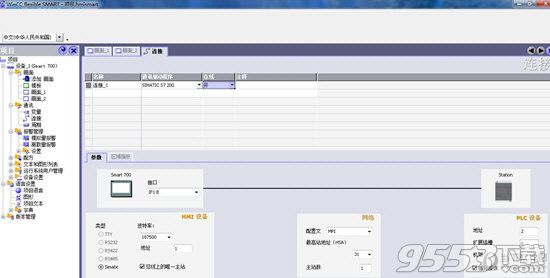
1、可视化已成为大多数机器的标准功能之一。
2、具有基本功能的 HMI 设备完全能够满足小型机器和简单应用的需求。
3、这正是我们希望通过软件来满足的需求。
4、通过增强性能, 可继续提供这些基本功能。
5、软件的性能已大幅增强
6、由于采用增强型 CPU 和存储器,其性能得以大幅提升
7、额外的 USB 主机端口是接口的一大改进
8、通过免维护电容系统实现的 RTC 实时时钟和改进的触摸显示屏改善了用户体验
9、借助新的工程软件 WinCC flexible Smart V3 可简化编程,使得新面板的组态和操作更加简便
设置通信参数
连接参数设置完成之后还需设置Smart IE设备的IP地址。在触摸屏的“Transfer Settings”界面单击左下角的“Advanced”按钮,在“Ethernet Settings”对话框中输入SmartIE的IP地址192.168.2.5及子网掩码。输入完成后单击对话框右上角的“OK”按钮保存设置,
下载项目文件
要将配置好的项目下载到SmartIE设备上,需要保证HMI设备的通信口处于激活状态,可通过HMI设备的“Control Panel”>“Transfer”进行设置。选择以太网方式下载项目时,需要勾选“Ethernet”右侧的“Enable Channel”,如图3所示。
在WinCC flexible 软件的菜单栏选择“项目”>“传送”>“传输”,单击“传输”即可打开“选择设备进行传送”窗口,如图4所示。在“选择设备进行传送”窗口,选择传输模式为“以太网”,“计算机名或IP地址”处输入HMI设备的IP地址,参考上文在此设置IP地址为192.168.2.5。
传输设置
IP地址设置完成后,点击图4中的“传送”按钮,待传送状态显示为“传输完成”时,至此已成功通过以太网模式将项目传送到HMI设备。
首先确认你的安装软件版本是不是兼容的,比如
WinCC flexible smart V3只支持win7 sp1及更早
WinCC flexible smart V3 SP1则支持win10
我们要下载正确的版本,如下图所示
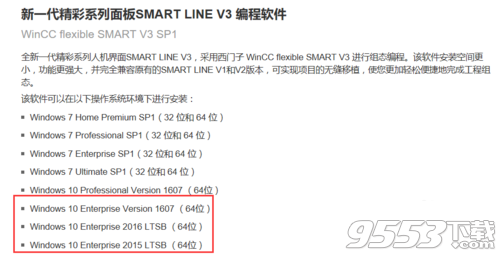
如果大家是win10系统安装不上,我们可以下载win10版本的重新安装,如果不是这个版本问题请往下看。(小编这次为大家带来的是WinCC flexible smart V3 SP2,完美支持win10)
如果开始就出现下图这种错误提示,不要关闭安装文件,如下图所示
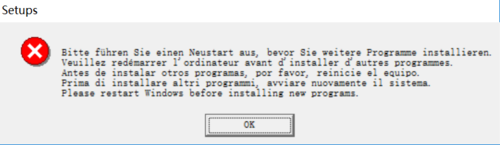
首先win+R组合键,调出运行
运行中输入regedit,点击确认按钮,如下图所示
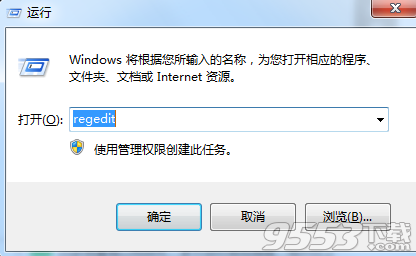
进入注册表面板,在注册表内依次进入HKEY_LOCAL_MACHINESystemCurrentControlSetControlSessionManager找到PendingFileRenameOperations,如下图所示
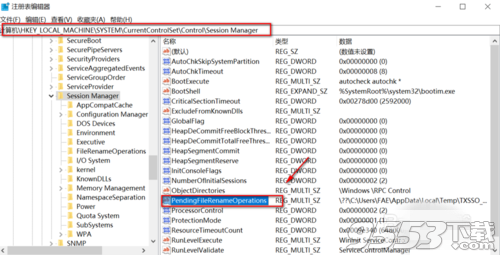
右键点击这个项次,删除注册表值PendingFileRenameOperations,如下图所示
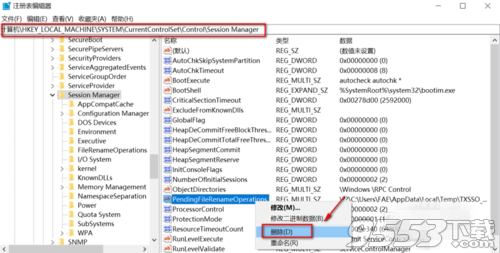
继续点击安装就可以正常了,如下图所示
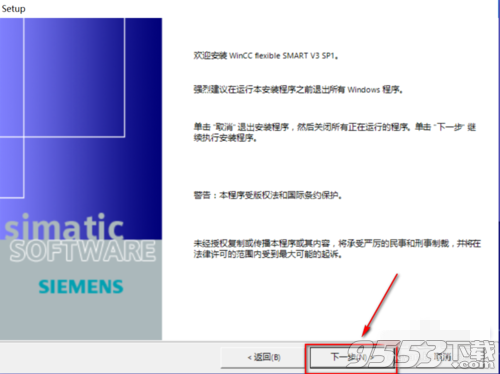
重要提示
因为软件太大直接下载速度过慢,可能会耽误您的时间,所以资源包内放的是磁力链接,用户可以自行使用下载工具进行加速。